Hoewel het absoluut geweldig voor je is om verschillende nummers op zak te hebben, zal je iPhone meerdere nummers overschrijden, wat tot opslagproblemen zal leiden. Hoe kunt u vervolgens uw iOS-gegevens beheren en de iPhone sneller laten werken? Soms moet je nummers van de iPhone verwijderen om meer ruimte terug te krijgen voor video's of grote bestanden. Nu krijgen we het punt, hoe muziek van de iPhone te verwijderen? In dit bericht worden vier effectieve manieren aangeboden om je te laten zien hoe liedjes van de iPhone te verwijderen.
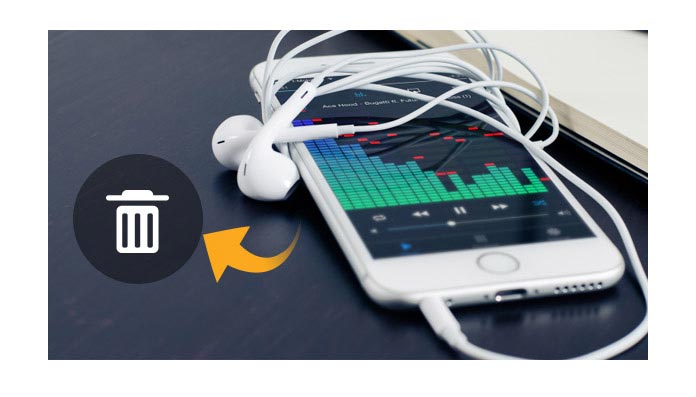
Heb je geen idee hoe je meer iPhone-geheugen kunt vergroten? Eigenlijk kunt u een betrouwbare tool van derden kiezen waarmee u gemakkelijk nummers van de iPhone kunt verwijderen. En hier willen we u graag aanbevelen FoneTrans, een flexibel iOS Data Manager-programma. U kunt de gewenste iPhone-nummers binnen enkele klikken verwijderen. Download en installeer het eerst op uw pc / Mac.
Stap 1Start FoneTrans
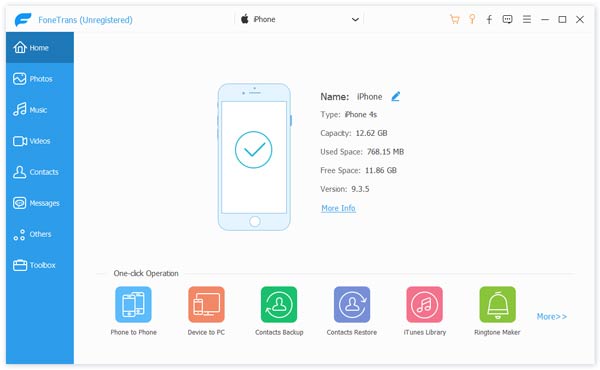
Verbind uw iPhone via een USB-kabel met de computer en binnenkort zal de software de belangrijkste informatie van uw apparaat weergeven, zoals de naam, het serienummer, de capaciteit en de versie van de iPhone.
Stap 2Controleer iPhone-muziek

Klik op "Media" op de linker bediening en druk vervolgens op "Muziek" in het bovenste menu, en je kunt zien dat alle nummers van de iPhone Music-app in de hoofdinterface worden weergegeven.
Stap 3Verwijder nummers van de iPhone
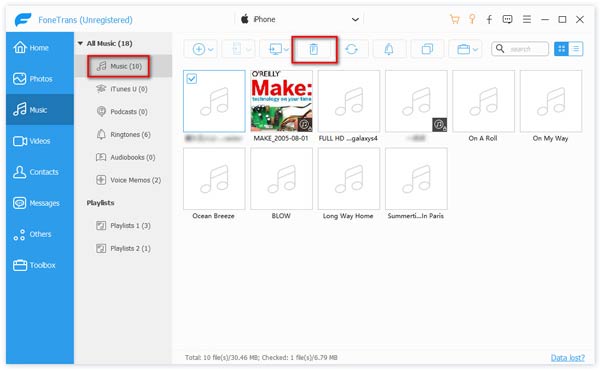
Markeer en markeer het selectievakje van doel-iPhone-nummers die u wilt verwijderen. Of u kunt alle nummers kiezen en ze voor eens en voor altijd van de iPhone verwijderen. Klik vervolgens op de knop "verwijderen" om nummers van de iPhone te verwijderen.
Note: U kunt het zoekvak in de rechterbovenhoek gebruiken om snel het doel-iPhone-nummer te vinden.
Als u bepaalde albums of nummers van uw iPhone, iPad of iPod touch moet verwijderen, kunt u dit eigenlijk rechtstreeks op een iOS-apparaat doen. Dit deel toont u de algemene stappen om nummers van de iPhone te verwijderen.
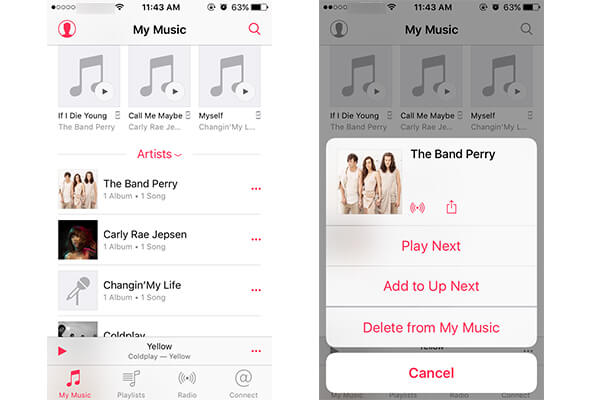
Stap 1Schakel uw iPhone in en open Muziek app.
Stap 2Zoek de muziek die u wilt verwijderen en tik op de drie punten Instellingen icoon.
Stap 3Je kunt een nieuwe winodw zien verschijnen, kies Verwijderen uit Mijn muziek optie.
Je kunt ook op "Instellingen"> "Algemeen"> "Opslag en iCloud-gebruik"> "Opslag beheren"> "Muziek" tikken om onnodige nummers van je iPhone te halen.
Het lijkt erop dat je met verschillende iOS-gegevens kunt omgaan iTunes. Maar veel gebruikers zijn van mening dat iTunes geen goed hulpmiddel is om bestanden over te zetten tussen iPhone en pc / Mac, omdat de oorspronkelijke iOS-gegevens door de nieuwe bestanden worden gewist. Op deze manier kunt u nummers van de iPhone verwijderen met deze functie. Ben je de ongewenste nummers beu en wil je ze van je iPhone verwijderen? Nu kunt u erop vertrouwen dat iTunes muziek, albums en artiesten op de iPhone verwijdert.
Stap 1Start de nieuwste versie van iTunes op uw computer en sluit de iPhone erop aan via een USB-kabel. ITunes herkent uw apparaat snel.
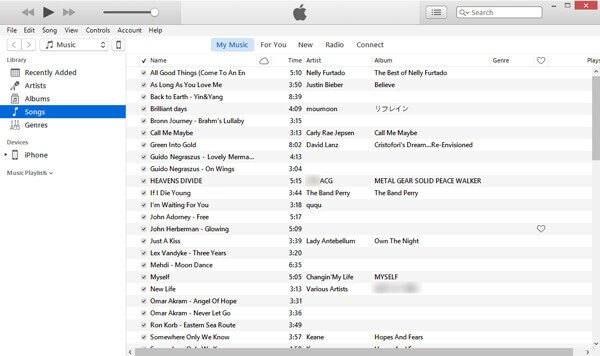
Stap 2Druk op de iPhone-apparaat pictogram en klik op Muziek vanuit het linkermenu. Dan mag je synchroniseren Hele muziekbibliotheek or Geselecteerde afspeellijsten, artiesten, albums en genres.
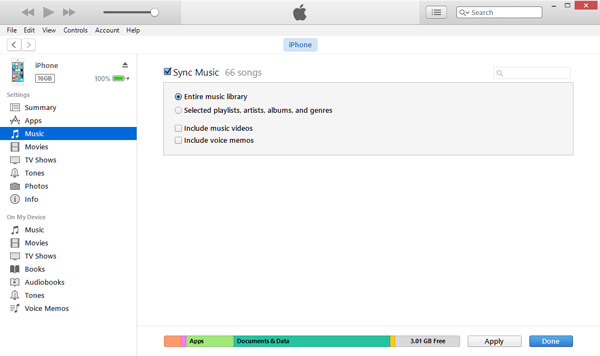
Stap 3Als je klaar bent met het selecteren van nummers, klik je gewoon op de knop van Synchroniseren om iTunes-nummers naar uw iPhone te kopiëren.
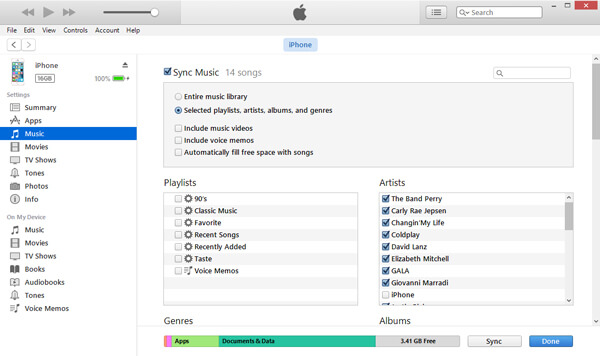
Na het synchroniseren worden de originele iPhone-nummers vervangen door de nieuwe. Als u muziek van de iPhone wilt verwijderen, kunt u deze methode ook gebruiken.
Last but not least, kunt u ook gebruiken iPhone Data Eraser om alle soorten gegevens op de iPhone te verwijderen, inclusief iPhone-nummers. Het is geen goede keuze als je alleen iPhone-muziek wilt verwijderen. Het is echter de beste optie om het iOS-apparaat op te ruimen en je iPhone in de beste staat te brengen. Je kunt het gratis downloaden en proberen.
Stap 1Download gratis deze iPhone-muziekverwijderingssoftware op uw computer en start deze. Verbind je iPhone ermee met een USB-kabel. Het detecteert automatisch je iPhone.

Stap 2Kies dan een wisniveau (Laag, gemiddeld en hoog). "High Level" wordt hier aanbevolen.

Stap 3Druk op de knop "Start" en wis alle iPhone-gegevens, inclusief iPhone-nummers.

Om gegevens permanent van de iPhone te verwijderen, kunt u ook de volgende tutorial bekijken.


We praten in dit bericht over het verwijderen van nummers van de iPhone. Of u nu direct muziek op de iPhone wilt verwijderen of albums en afspeellijsten met professionele tools wilt wissen, op deze pagina vindt u de geschikte oplossingen. Ik hoop dat je je favoriete methode kunt vinden om iPhone-nummers te verwijderen en beter beheer uw iOS-bestanden. Als je andere methoden hebt om muziek van iPhone 15/14/13/12/11/X/8/7/6/5 te verwijderen, laat dan een bericht achter.